sulle Tarkvara allalaadimine Dropbox Arvuti jaoks uusim versioon.
Windowsi jaoks on saadaval sadu pilvesalvestusvõimalusi. Vaid vähesed neist olid aga väga kuulsad. Kui kasutate operatsioonisüsteemi Windows 10, pääsete juurde kontole OneDrive Tasuta.
Sarnaselt saate Windows 10 -s kasutada Google Drive samuti. Täna räägime teisest parimast pilvesalvestusvõimalusest, mida tuntakse kui (edastuskast).
Mis on Dropbox?
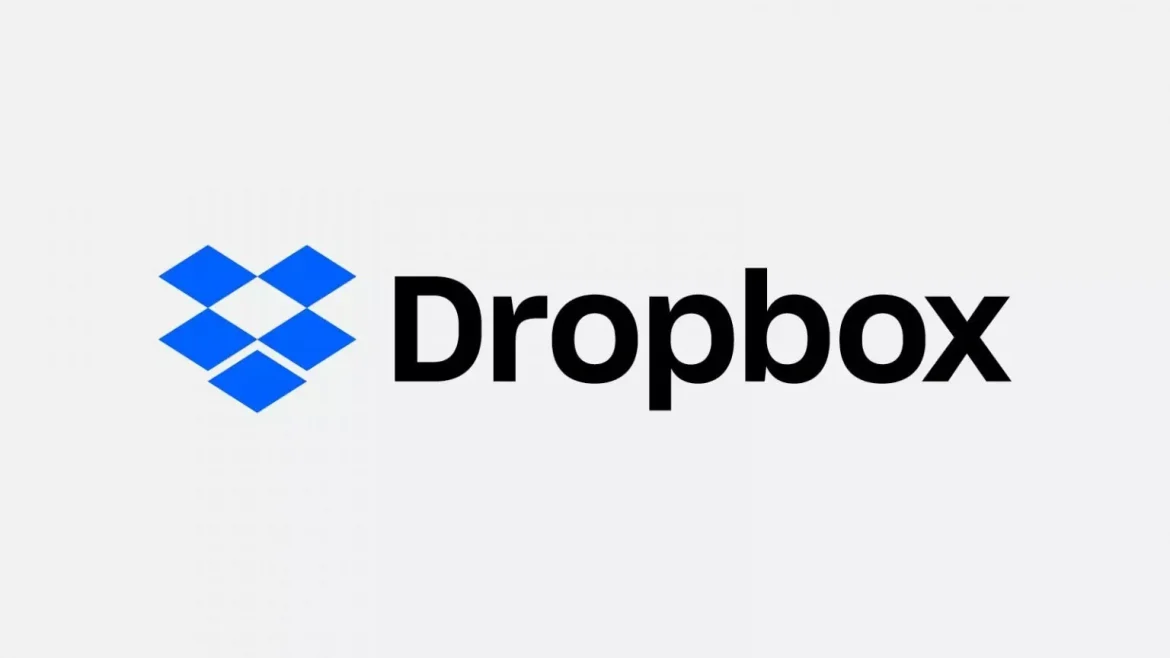
Dropbox või inglise keeles: edastuskast Põhimõtteliselt on see teenus Pilvesalvestus Võimaldab faile võrgus salvestada. Nagu iga teine pilvesalvestusteenus, sünkroonib Dropbox ka kogu teie salvestatud sisu kõigis ühendatud seadmetes.
Selle põhjuseks on asjaolu, et Dropboxis on rakendusi saadaval igale operatsioonisüsteemile, sealhulgas (Windows - Mac - Android - iOS) ja igale teisele operatsioonisüsteemile, mida võite mõelda.
Nagu iga teine pilvesalvestusteenus, edastuskast Tal on ka mitu plaani. Sellel on ka tasuta plaan, mis annab teile 2 GB tasuta salvestusruumi. Fotode, dokumentide ja muude failitüüpide pilve salvestamiseks saate kasutada 2 GB vaba ruumi.
Dropboxi funktsioonid
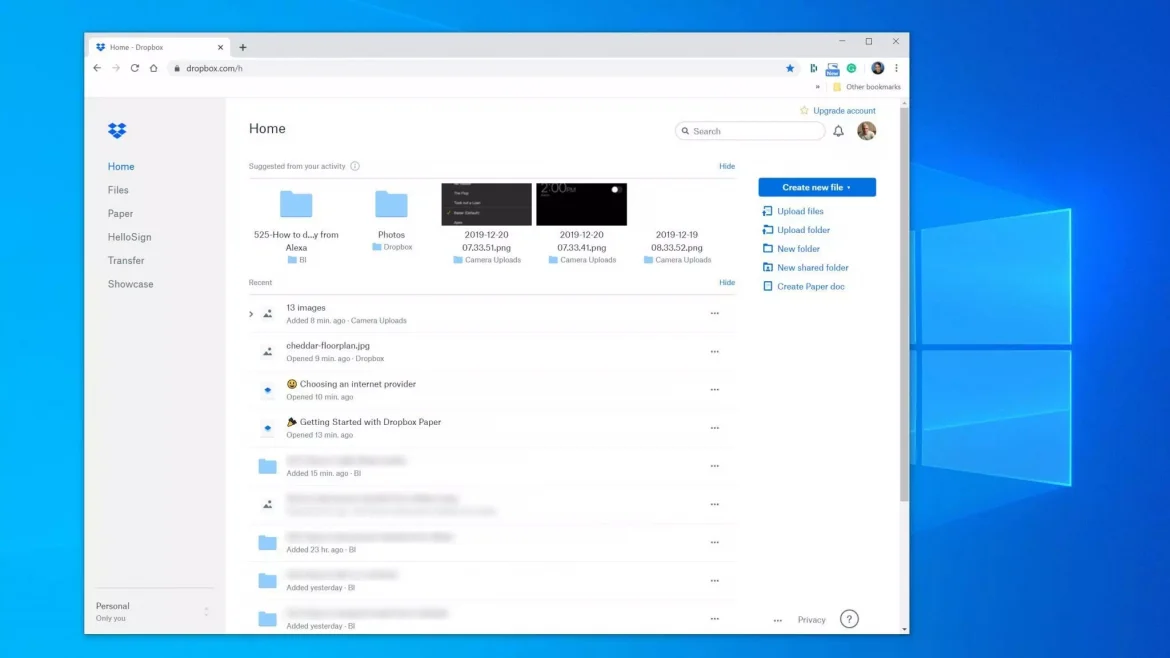
Nüüd, kui olete pimedas edastuskast Teil võib olla huvi teada selle omadusi. Niisiis, oleme toonud esile mõned Dropboxi pilvesalvestusteenuse parimad omadused.
مجاني
Saate registreeruda oma tasuta Dropboxi kontoga, et saada 2 GB salvestusruumi. 2 GB salvestusruumi on täiesti tasuta kasutada. Selle salvestuslimiidi piires saate salvestada fotosid, videoid, dokumente ja muid faile mis tahes seadmest.
Juurdepääs failidele kõikjal
kasutades Dropbox Basic Kõigile salvestatud failidele on väga lihtne juurde pääseda. Lisaks, kuna Dropbox toetab teadaolevalt platvormideüleseid operatsioonisüsteeme, saate tasuta juurde pääseda failidele mitmest seadmest-arvutitest, telefonidest ja tahvelarvutitest.
tugev turvalisus
Mis puutub pilvesalvestusse, siis muutub turvalisus kõige olulisemaks. Seal, kus Dropbox on nii turvaline, kasutab see teie failide kaitsmiseks 256-bitist AES-krüptimist.
organiseeritum
Dropbox on pilvesalvestusteenus, mis koondab kokku traditsioonilised failid, pilvesisu, Dropbox Paper'i dokumendid ja veebi otseteed. See tähendab, et Dropbox aitab teil oma elus organiseeritumaks muutuda.
Täielikult ühildub Microsoft Office'i failidega
Dropboxiga saate oma töid luua ja redigeerida. Kõik failid olid Microsofti kontor Täielikult ühilduv Dropboxiga. See tähendab, et saate luua ja redigeerida Microsoft Office'i faile otse dropboxi kaudu.
Ühendage oma tööriistad
Dropboxiga ei pea te töö jätkamiseks rakenduste vahel vahetama. Saate oma kõige sagedamini kasutatavad tööriistad ühendada oma Dropboxi kontoga. Dropbox ühildub tavaliste tööriistadega, mida kasutate Zoom HelloSign, Slack ja palju muud.
Need on mõned Dropboxi parimad omadused. Täiendavate funktsioonide uurimiseks peate kasutama Dropboxi.
Laadige arvutile alla Dropbox
Nüüd, kui olete Dropboxi teenusega täielikult tuttav, võiksite arvutisse installida pilvesalvestustarkvara ja -rakenduse. Pange tähele, et Dropbox (edastuskast) arvutile on vabalt saadaval.
Teile antakse Dropbox Basic konto, mis pakub vaikimisi 2 GB salvestusruumi. Kui soovite rohkem salvestusruumi, võite kaaluda pluss- või perepaketti.
Praegu oleme jaganud uusimaid Dropboxi installilinke (edastuskast) Võrguühenduseta (tuntud ka kui Dropboxi täielik install). Dropboxi võrguühenduseta paigaldaja võimaldab teil installida Dropboxi töölauarakenduse arvutisse ilma Interneti -ühenduseta.
Kus oleme jaganud Dropbox for PC uusimat versiooni võrguühenduseta. Allpool jagatud fail on vaba viirustest ja pahavarast ning selle allalaadimine ja kasutamine on täiesti ohutu.
- Laadige alla Dropbox Windowsi jaoks (Täis).
- Laadige alla Dropbox for Mac (Täis).
Kuidas Dropboxi arvutisse installida?
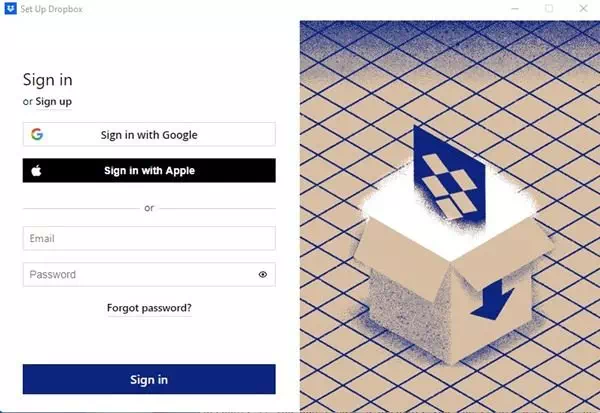
Dropboxi installimine on väga lihtne, eriti arvutites Windows 10. Kuna oleme jaganud Dropboxi võrguühenduseta installifaili, saate selle oma arvutisse installida ilma Interneti -ühenduseta.
Peate lihtsalt alla laadima Dropboxi võrguühenduseta installifaili ja käivitama selle oma süsteemis. Sa ei pea midagi tegema. Dropbox installitakse teie süsteemi automaatselt.
Pärast installimist käivitage oma süsteemis Dropbox ja logige sisse oma Dropboxi kontoga. Kui teil pole kontot, saate uue luua või sisse logida google konto.
Samuti võite olla huvitatud järgmistest teadmistest: Laadige Mega uusim versioon arvutile alla
Loodame, et see artikkel on teile kasulik Kuidas Dropboxi alla laadida edastuskast Uusim versioon võrguühenduseta arvuti jaoks. Jagage oma arvamust ja kogemusi kommentaarides. Samuti, kui artikkel aitas teid, jagage seda oma sõpradega.









